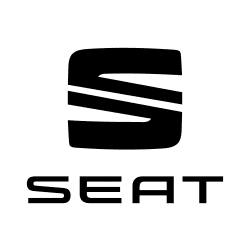SEAT Ateca Betriebsanleitung

Inhaltsverzeichnis
- Einführung
- Über dieses Handbuch
- Übersicht
- Allgemeine Ansichten des Fahrzeugs
- Sicherheit
- Notsituationen
- Bedienung
- Cockpit
- Instrumente und Kontrollleuchten
- Kombi-Instrument
- Einleitung zum Thema
- Analoges Kombi-Instrument
- Frei konfigurierbares Kombi-Instrument (SEAT Digital Cockpit)
- Navigationskarte im SEAT Digital Cockpit
- Displayanzeigen
- Menü des Kombi-Instruments
- Menü Service
- Anzeige der Fahrdaten (Multifunktionsanzeige)
- Warn- und Informationshinweise (Fahrzeugstatus)
- Müdigkeitserkennung (Pausenempfehlung)
- Verkehrszeichenerkennung
- Uhrzeit
- Drehzahlmesser
- Kraftstoffvorratsanzeige
- Motorkühlmittel-Temperaturanzeige
- Service-Intervalle
- Bedienung des Kombi-Instruments
- Kontrollleuchten
- System Easy Connect
- Multifunktionslenkrad
- Kombi-Instrument
- Öffnen und schließen
- Licht
- Sicht
- Sitze und Kopfstützen
- Transportieren und praktische Ausstattungen
- Klima
- Infotainment-System
- Einführung
- Sicherheitshinweise
- Geräteübersicht
- Allgemeine Hinweise zur Bedienung
- Einführung
- Menüübersicht
- Dreh- und Druckknöpfe und Infotainment-Tasten
- Ein- und Ausschalten
- Grundlautstärke ändern
- Bedienung der Funktionsflächen und der Bildschirmanzeigen
- Listeneinträge aufrufen und Listen durchsuchen
- Eingabemasken mit Bildschirmtastatur
- Näherungssensor
- Bewegungssensoren (Gestensteuerung)
- Zusatzanzeigen und Ansichtsoptionen
- Assistent für die Erstkonfiguration
- Menü- und Systemeinstellungen
- Einstellungen Lautstärke und Klang
- Sprachbedienung
- Konnektivität
- Datenübertragung
- Full Link
- Beschreibung der Technologie Full Link
- Full Link blockiert?
- Voraussetzungen für Full Link
- Aktivierung Full Link
- Was tun, wenn keine Verbindung hergestellt wird?
- Verknüpfung mit tragbaren Geräten, welche die Technologien MirrorLink®, Android Auto™ und/oder Apple CarPlay™ erlauben
- MirrorLink®
- Apple CarPlay™
- Android Auto™
- Häufige Fragen zu Full Link
- SEAT Media Control
- WLAN-Zugangspunkt
- Betriebsarten
- Radio
- Media
- Einführung
- Voraussetzungen für die Datenträger und Dateien
- Abspielreihenfolge von Dateien und Ordnern
- Hauptmenü MEDIEN
- Medienquelle wechseln
- Titelwechsel im Hauptmenü MEDIEN
- Auswahl eines Albums nach Cover
- Titelauswahl aus Titelliste
- Ansicht Datenbank
- CD oder DVD einlegen oder ausgeben
- Speicherkarte einlegen oder ausgeben
- Externer Datenträger an USB-Port angeschlossen
- Externe Audioquelle an Multimediabuchse AUX-IN
- Externe Audioquelle über Bluetooth® anschließen
- Jukebox (SSD)
- Externe Audioquelle über WLAN anschließen
- WLAN-Einstellungen
- Video-DVD-Modus
- Video-Einstellungen (DVD)
- Bilder
- Einstellungen Bilder
- Einstellungen Medien
- Navigation
- Einführung
- Hinweise zur Navigation
- Navigationsdaten einer SD-Karte aktualisieren und verwenden
- Navigationsdaten aktualisieren und installieren
- Hauptmenü Navigation
- Neues Ziel (Zieleingabe)
- Nach dem Start der Zielführung
- Route
- Meine Ziele (Zielspeicher)
- Sonderziele (POI)
- Ansicht
- Zusatzfenster
- Kartendarstellung
- Verkehrsmeldungen und dynamische Zielführung (TRAFFIC)
- Vorausschauende Navigation
- vCards(digitale Visitenkarten) importieren
- Navigation mit Bildern
- Verkehrszeichenanzeige
- Erkennung von Verkehrszeichen
- Zielführung im Demo-Modus
- Navigation Einstellungen
- Navigationsmodus Offroad
- Menü Fahrzeug
- Telefon
- Allgemeine Informationen
- Orte mit besonderen Vorschriften
- Bluetooth®
- Ein Mobiltelefon mit dem Infotainment-System koppeln und verbinden
- Hauptmenü Telefon
- Anzeigen und Symbole des Telefonsteuerungssystems
- Menü Telefonnummer eingeben
- Menü Telefonbuch (Kontakte)
- Menü Kurznachrichten (SMS)
- Menü Anrufe (Anruflisten)
- Schnellwahltasten
- Einstellungen Telefon
- Einstellungen Bluetooth®
- Einstellungen Benutzerprofil
- Multimedia
- Einführung
- Fahren
- Starten und Fahren
- Fahrerassistenzsysteme
- Bremsen und Parken
- Hilfen zum Parken und Rangieren
- Anhängevorrichtung und Anhänger
- Rat und Tat
- Wartung
- Verbraucherinformationen
- Technische Daten
- Stichwortverzeichnis
- Häufige Fragen
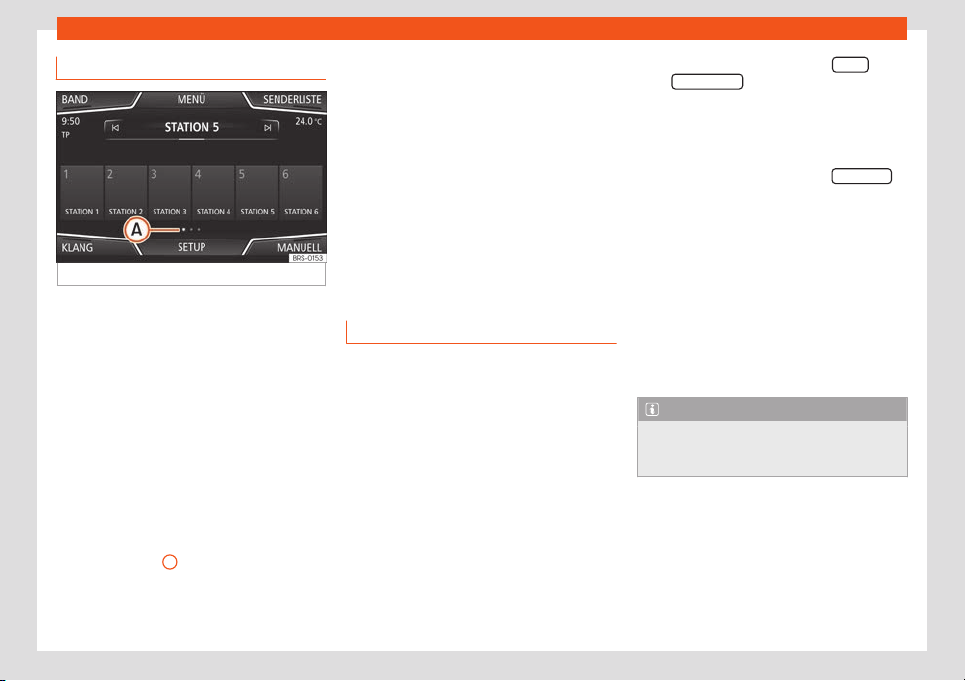
Betriebsarten
Memorytasten
Abb. 184
Hauptmenü RADIO.
Im Hauptmenü R
adio
können auf den num-
merierten Funktionsflächen Sender des aktu-
ell ausgewählten Frequenzbereichs gespei-
chert werden. Diese Funktionsflächen werden
als „Speichertasten“ bezeichnet.
Speichern der Sender auf den Speicher-
tasten
Siehe: Sender speichern
›››
Seite 206.
Speicherbank wechseln (Bildschirme)
●
Fahren Sie mit dem Finger von rechts nach
links oder umgekehrt über den Bildschirm.
●
ODER: Tippen Sie auf eine der Funktionsflä-
chen
›››
Abb. 184
A
Senderwahl mit der Speichertaste
●
Drücken Sie die Speichertaste des ge-
wünscht
en Senders.
Die gespeichert
en Sender werden nur dann
durch Antippen der entsprechenden Spei-
chertaste wiedergegeben, wenn sie am aktu-
ellen Standort empfangbar ist.
Senderlogos auf den Speichertasten ab-
speichern
Den gespeicherten Sendern können Logos
zugewiesen werden
›››
Seite 205.
Senderlogos speichern
Automatisch speichern (nur im Modus FM
und D
AB)
Beim Speichern eines Senders wir
d automa-
tisch das Senderlogo zugeordnet.
Gibt es 2 oder mehr Logos in der Datenbank,
gibt es die Option, das passende Logo selbst
auszuwählen.
Manuell speichern
Die Senderlogos können von einem geeigne-
ten Datenträger importiert werden (zum Bei-
spiel Speicherkarte oder Speicher mit USB-
Anschluss).
●
Drücken Sie die Funktionstaste Setup
und
dann Senderl
ogos
.
●
Drücken Sie die Taste der gespeicherten
Sender
, auf der Sie das L
ogo eines Senders
speichern möchten.
●
Wählen Sie die Quelle, auf der das Logo
gespeichert wurde (zum Beispiel SD-Karte 1
).
Es wir
d empf
ohlen, die Logos im Stammver-
zeichnis des Speichers abzulegen.
●
Wählen Sie das Senderlogo.
●
Wiederholen sie den Vorgang, um weitere
Logos zuzuordnen. Drücken Sie die Infotain-
ment-Taste , um zum Hauptmenü Radio zu-
rückzukehren.
●
Wenn das Logo einer Speichertaste geän-
dert werden soll, der bereits ein Speicherlogo
zugewiesen ist, muss es zuvor von dieser Tas-
te gelöscht werden.
Hinweis
Nicht alle Sender sind in der Datenbank
vorhanden. Daher ist die aut
omatische Zu-
weisung der Logos nicht immer möglich.
205
Volltextsuche

Benötigen Sie Hilfe?
Haben Sie eine Frage zu Ihrem SEAT und die Antwort steht nicht im Handbuch? Stellen Sie hier Ihre Frage. Geben Sie eine klare und umfassende Beschreibung des Problems und Ihrer Frage an. Je besser Ihr Problem und Ihre Frage beschrieben sind, desto einfacher ist es für andere SEAT-Besitzer, Ihnen eine gute Antwort zu geben.
Wie zufrieden sind Sie mit dieser Seite?